Reklaam
Tere tulemast MakeUseOfi juhendisse oma Androidi rakenduse loomiseks. Selles juhendis vaatleme, miks soovite luua oma Androidi rakenduse, mõned võimalused selle loomiseks ja kuidas see teistele kättesaadavaks teha.
Sissejuhatus Androidi arendamisse
Androidi rakenduse arendamiseks on kaks peamist viisi. Esimene on kirjutada see nullist, tõenäoliselt Java. Kuid see muidugi eeldab teid juba tean Java või kannatust seda õppida Niisiis, kas soovite arendada Androidi rakendusi? Siit saate teada, kuidas õppidaNii paljude aastate pärast võiks arvata, et mobiiliturg on nüüd küllastunud igast inimesele ettekujutatavast rakendusest - kuid see pole nii. Nišše on veel palju, mis vajavad veel ... Loe rohkem enne sukeldumist. Aga mis siis, kui teil on kohe alustamiseks sügelus?
Teine võimalus on üks turul osutatavate ja klõpsatavate rakenduste koostaja. Paljud neist sihtrühma kasutajatest (ja neil on ettevõtte hinnasilt). Kuid MIT pakub oma veebiraharakendust „App Inventor”, mis võimaldab teil oma rakendust visuaalselt üles ehitada. Rakenduse App Inventor abil saate teha mõnda asja, mis hoiab teid hõivatud, kuni saate Java sisse kaevata ja pääseda juurde kõigile Androidi platvormi võimsatele funktsioonidele.
Järgmistes jaotistes ehitame lihtsa kraapimisrakenduse prototüübi versiooni, mis talletab teie kirjutatud teksti. Teeme seda kõigepealt rakenduses Inventor ja eelvaate tulemusi Android-emulaatoris. Seejärel laiendame seda rakendust võimalusega valida mitme faili hulgast, muutes selle rohkem „notepadiks“. Seda tüüpi parenduste jaoks peame sukelduma Java ja Android Studio.
Kas olete valmis? Läheme selle juurde.
Miks arendada Androidi jaoks?
Oma Androidi rakenduse loomiseks võiks olla mitu põhjust, sealhulgas:
- Vajadus: Lõppude lõpuks on see leiutaja ema. Võib-olla mõistad pärast Play poes oma unistuste rakenduse otsimist, et see on midagi, mida te tunnete vaja ise üles ehitada 4 küsimust, mida endalt küsida, enne kui õppida koodimaProgrammeerimiskeele õppimine on populaarne. Kuid kas see on kõigile? Enne sellele pühendumist küsige endalt järgmised küsimused ja olge aus. Loe rohkem sest keegi teine pole seda veel teinud.
- Kogukond: Suurepärane viis on välja töötada midagi kasulikku ja teha see tasuta kättesaadavaks (eriti avatud lähtekoodina) osaleda Androidi ja / või FOSSi kogukonnas Miks inimesed panustavad avatud lähtekoodiga projektidesse?Avatud lähtekoodiga arendus on tarkvara tulevik. See sobib kasutajatele suurepäraselt, kuna avatud lähtekoodiga tarkvara on tavaliselt saadaval tasuta ja sageli turvalisem kasutada. Mis aga sunnib arendajaid koodi tasuta sisestama? Loe rohkem . Ilma avatud lähtekoodita panusteta poleks Linuxit ja ilma Linuxita poleks Androidi Kas Android on tõesti avatud lähtekoodiga? Ja kas see on üldse oluline?Siin uurime, kas Android on tõesti avatud lähtekoodiga või mitte. Lõppude lõpuks põhineb see Linuxil! Loe rohkem (või vähemalt mitte ühtegi Androidi, nagu me seda teame). Nii et kaaluge tagasi andmist!
- Õppimine: Platvormi mõistmiseks on vähe paremaid võimalusi, kui selle arendamiseks. See võib olla kooli või teie enda uudishimu pärast. Ja hei, kui saate selle lõpuks paar dollarit ära teha, seda parem.
- Monetiseerimine: Teisest küljest, võib-olla kavatsete sellega algusest peale raha teenida. Kui kunagi peeti Androidi rakenduste müügitulude madala rentimisega ringkonnaks, siis see on aeglaselt pöördunud. Business Insider teatas märtsis et eeldatakse, et Androidi tulud ületavad iOS-i esimest korda 2017. aastal.
- Lisa: Arendajad loovad rakendusi üldiselt üldiselt olemasoleva toote või teenuse reklaamimiseks, sellele juurdepääsu saamiseks või muul viisil täiendamiseks konsooli kaaslase rakendused Kasutage kaaslase mobiilirakenduste abil oma konsoolist rohkem kasuMängukontroller ei ole kohutav kaugjuhtimispult, kuid pole ka suurepärane. Tahvelarvuti või mõnel juhul nutitelefon on parem viis konsooli funktsioonide juurde pääsemiseks. Loe rohkem ja MakeUseOfi enda rakendus.
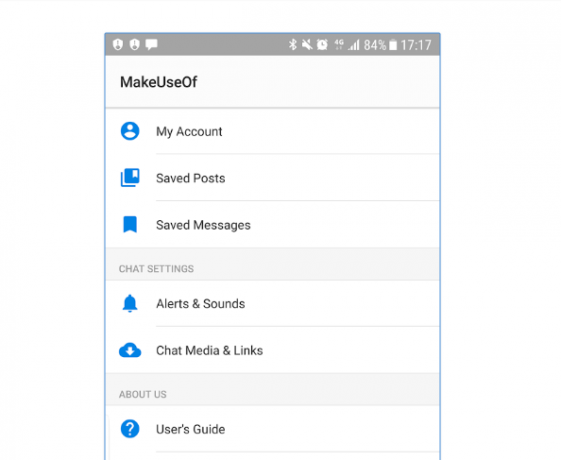
Ükskõik, mis põhjusel olete, rakenduse arendamine seab kahtluse alla teie disaini, tehnilised ja loogilised oskused. Ja selle treeningu (toimiv ja kasulik rakendus Androidile) tulemus on suurepärane saavutus, mis võib olla portfellitükk.
Teie rakenduse loomisel on palju võimalusi, sealhulgas erinevad tööriistakomplektid, programmeerimiskeeled Parimad keeled mobiilirakenduse arendamiseks 2016. aastalMobiilirakenduste arendamise maailm läheb endiselt nii tugevaks kui kunagi varem. Kui soovite alustada, pole veel hilja! Siin on keeled, mida peaks õppimisel mõtlema. Loe rohkem ja kirjastamine Google Play vs. Amazon Appstore: kumb on parem?Google Play pood pole teie ainus võimalus rakenduste allalaadimisel - kas peaksite proovima Amazon Appstore'i? Loe rohkem . Kõrgel tasemel jagunevad need kahte kategooriasse.
Osutage ja klõpsake rakendusi
Kui olete arengu täielik algaja, on olemas keskkondi, mis võimaldavad teil luua Androidi rakenduse samamoodi nagu Powerpointi esitluse loomisel. Saate valida juhtnupud, näiteks nupud või tekstikastid, visata need ekraanile (nagu on näidatud alloleval pildil) ja anda mõned parameetrid nende käitumise kohta. Kõik ilma koodi kirjutamata.
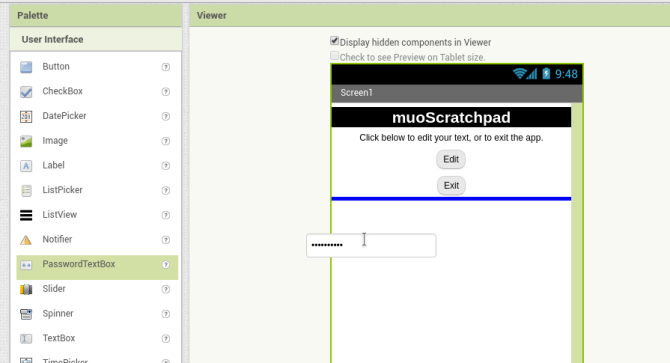
Seda tüüpi rakenduste eeliseks on madal õppimiskõver. Tavaliselt võite hüpata paremale ja vähemalt hakata oma ekraani paigutama. Need võtavad rakendusest välja ka palju keerukusi, kuna need on loodud kulisside taga tehniliste detailide (nt objekti tüübid või vigade käsitlemine) käsitlemiseks. Teisest küljest tähendab see lihtsus, et olete tööriista looja meelevallas, milliseid funktsioone toetatakse. Lisaks on suur osa neist tööriistadest suunatud suurtele ettevõtetele ja need võivad olla kallid.
Erandiks on MIT-i veebirakendus App Inventor, mis on funktsionaalne ja tasuta. Pärast Google'i kontoga sisselogimist saate mõne minuti pärast rakenduse kokku klõpsata ja seda kas oma telefonis või Androidi emulaatori kaudu eelvaatena vaadata.
Kirjutage Scratchist
Teine võimalus on kirjutada oma taotlus nullist. See erineb arvatavasti sellest, mida te ette kujutate - see on mitte nagu filmides seda kujutatud Hollywood Hacks: filmide parim ja halvim häkkimineHollywood ja häkkimine ei saa omavahel läbi. Ehkki päriselus häkkimine on raske, hõlmab filmide häkkimine sageli lihtsalt klaviatuuri klappimist, nagu näiteks sõrmede stiil. Loe rohkem .
Seejärel tippitakse kood üks rida korraga lähtefailidesse nende koostamine Kuidas omaenda Linuxi tuuma kompileeridaEnda Linuxi kerneli kompileerimine on üks neist geenilistest tehnilistest asjadest, eks? Oleme juba kirjeldanud mõnda põhjust, miks võiksite seda teha - nüüd on aeg seda ise proovida! Loe rohkem käivitatavasse rakendusse. Ehkki see võib tunduda igav, kulutatakse tegelikkuses programmeerimisel palju rohkem aega teie jaoks kujundus, või mõelda läbi, kuidas asjad peaksid toimima. Küsige enamus arendajaid ja nad ütlevad, et nad kulutavad koodi sisestamisele vaid 10–15% oma ajast. Nii et veedate suurema osa ajast unistades (produktiivselt) sellest, mida teie rakendus peaks tegema.

Sa saad Androidi rakenduste kodeerimine paaril erineval viisil Parimad keeled mobiilirakenduse arendamiseks 2016. aastalMobiilirakenduste arendamise maailm läheb endiselt nii tugevaks kui kunagi varem. Kui soovite alustada, pole veel hilja! Siin on keeled, mida peaks õppimisel mõtlema. Loe rohkem . „Tavaline” viis on rakenduste kirjutamine Java-s, mis on pidevalt üks populaarsemaid keeli maailmas, ehkki Google lisab Kotlini veel ühe võimalusena. Jõudlusmahukate rakenduste (nt mängud) jaoks on teil võimalus kirjutada “emakeeles”, näiteks C ++. Neid rakendusi töötatakse otse teie Android-seadme riistvaraga, mitte tavaliste Java-põhiste rakendustega, mis töötavad Dalvikis Virtuaalne masin Mis on Java virtuaalmasin ja kuidas see töötab?Ehkki Java programmeerimiseks pole tingimata vaja teada, et see töötab, on seda siiski hea teada, kuna see võib aidata teil paremaks programmeerijaks saada. Loe rohkem . Lõpuks on olemas viise veebirakenduste mähkimiseks (kasutades tööriistakomplekte, näiteks Microsofti Xamarin või Facebooki pärisreaktsioon 7 parimat tasuta õpetust reaalajas õppimiseks ja veebirakenduste loomiseksTasuta kursused on harva nii põhjalikud ja abivalmid, kuid oleme leidnud mitmeid Reacti kursusi, mis on suurepärased ja aitavad teil alustada parema jalaga. Loe rohkem ) levitamiseks mobiilirakendustena, mis näevad välja looduslikud.
Kuigi integreeritud arenduskeskkonnad (IDE-d) Tekstiredaktorid vs. IDE-d: milline neist on programmeerijatele parem?Täiustatud IDE ja lihtsama tekstiredaktori vahel valimine võib olla keeruline. Pakume teile selle otsuse langetamiseks pisut teavet. Loe rohkem käsitlete mõnda programmeerimise rutiinset elementi, mõistke, et selle meetodi õppimiskõver on järsk. Ükskõik, millise keele valite, peate olema kursis selle põhitõdedega. Selle aja ette investeerimine on selle meetodi puudus selles mõttes, et te ei saa kohe oma rakenduse arendusse asuda. Kuid see on pikas perspektiivis eelis, kuna õpitud oskusi saab mujal rakendada. Õppige Java-d Niisiis, kas soovite arendada Androidi rakendusi? Siit saate teada, kuidas õppidaNii paljude aastate pärast võiks arvata, et mobiiliturg on nüüd küllastunud igast inimesele ettekujutatavast rakendusest - kuid see pole nii. Nišše on veel palju, mis vajavad veel ... Loe rohkem ja saate lisaks Androidi rakendustele ka töölaua- ja serveripoolsete (sealhulgas veebipõhiste) rakenduste jaoks.
Milline variant on teie projekti jaoks parim?
Milline avenüü on parim? See on kõigile subjektiivseks vastamiseks liiga subjektiivne, kuid võime selle üldistada järgmiselt. Kui olete uudishimulik, kuid mängite lihtsalt ringi, jääge klahvi ja klõpsu rakenduse loojatega. Nad aitavad teil seda loomingulist sügelust kriimustada, ilma et oleks vaja mingit kursust. Aga kui idee sellest see kursus ei hirmuta teid, kaaluge pikema tee valimist ja programmeerimise õppimist keel. Investeering tasub end ära ka mitmel muul viisil.
Lisaks kaaluge mõlema kasutamist! Klõpsuga ehitajad on suurepärane viis prototüübi või kontseptsiooni tõestuse kiireks kokkupanekuks. Kasutage neid, et töötada läbi mõned üksikasjad (nt paigutus ja ekraanivoog), nagu nad on palju kiiremini ümber hiirekeskses keskkonnas. Seejärel rakendage need vajadusel Java-s uuesti, et kasutada selle paindlikkust.
Valime selles juhendis täpselt selle lähenemisviisi. Me teeme järgmist:
- Prototüüp meie rakendus, nn kriimustusplaat, mis salvestab teie jaoks mõnda teksti faili, kasutades MIT-i rakendust Inventor.
- Rakendage uuesti seda Java-keeles (Google'i Android Studio IDE vähese abiga), minge siis edasi laiendada rakendus, mis võimaldab teil valida mitme faili hulgast, muutes selle rohkem „notepadiks”.
Olgu, piisavalt räägitud. Järgmises jaotises valmistame koodimist.
Rakenduse loomiseks ettevalmistamine
Ärge sukelduge kohe sisse - kõigepealt vajate teadmisi ja tarkvara.
Teadmised, mida vajate
Enne kui hakkame mõnda tarkvara installima, on teil enne alustamist mõned teadmised. Esiteks ja kõige tähtsam on, "Mida see peaks tegema?" Enne arendamise alustamist ootamine, kuni teil on oma rakenduse jaoks selge kontseptsioon, võib tunduda kindel - kuid võite olla üllatunud. Nii et võtke natuke aega selle kontseptsiooni väljatöötamiseks, isegi märkmete lisamine käitumise ja mõne ekraani visand Mis on veebisaidi juhtraam ja kuidas see aitab teil oma veebisaiti arendada?Tehnilises plaanis pole kaasaegne veebisait ainult üks asi. See on interaktiivsete tehnoloogiate, näiteks HTML (lehel kuvatav märgistus), JavaScript (brauseris töötav keel, ... Loe rohkem . Esmalt saate oma rakendusest suhteliselt täieliku pildi.
Järgmisena uurige mis on võimalik. Kujutage näiteks ette, et teie rakenduse ideaalne pilt on midagi sellist, mis võimaldab teil kogu oma elu järeltulevate videote jaoks logida. Sina saab looge videot jäädvustav rakendus Sina ei saa looge selline, mis salvestab seadmesse iga teie elu hetke (ebapiisav mäluruum). Teie siiski saab proovige osa sellest salvestusruumist pilve laadida, ehkki selle väljatöötamine võtab aega ja see on seotud oma piirangutega (mis juhtub, kui teil pole võrguühendust?). Siin uurite mõnda tehnilist detaili ja saate teavet otsuste kohta, näiteks kas sisestate koodi nullist või mitte.
Viimaseks on seda väärt teada mis seal väljas on juba. Kui soovite lihtsalt kogukonda õppida või sellesse panustada, kas on olemas mõni teie avatud lähtekoodiga projekt? Kas saaksite selle projekti lähtepunktiks kasutada? Või veelgi parem, arendage oma lisaseadmeid ja panustage sellele? Milline on teie konkurents, kui soovite raha teenida? Kui kirjutate lihtsa äratuskellarakenduse ja eeldate, et teenite sellest miljon dollarit, oleksite parem lauale tuua midagi erilist.
Nagu arutatud, ehitame lihtsa kraapimisplaadi, mis kogub ja hoiab teie sisestatud teksti. Ja seda tehes rikume ülaltoodud reegleid, kuna juba praegu on seal palju Androidi märkmete tegemise rakendusi avatud 5 parimat avatud lähtekoodiga märkmete tegemise rakendust AndroidileKas teile meeldib avatud lähtekoodiga tarkvara ja soovite märkmeid teha? Oleme teid katnud. Loe rohkem ja suletud allikas Mis on Androidi jaoks parim tasuta märkmete tegemise rakendus?Kas soovite teha märkmeid oma Android-telefoni või tahvelarvutisse? Siin on parimad tasuta märkmete tegemise rakendused Androidi jaoks. Loe rohkem . Kuid mõelgem, et sellest saab hiljem palju keerukam rakendus. Sa pead kuskilt alustama.
Nüüd saame osa vajalikust tarkvarast.
Ettevalmistus arendamiseks rakenduse leiutajaga
Rakenduse Inventor tööriista kasutamiseks ei pea te midagi installima. See on veebirakendus, millele pääsete täielikult juurde brauseri kaudu. Saiti külastades näete paremas ülanurgas nuppu, et Looge rakendusi! Kui te pole praegu Google'i kontole sisse loginud, siis sellel klõpsates suunatakse teid sisselogimislehele.

Vastasel juhul peaksite minema otse rakenduse leiutaja juurde Minu projektid lehel.

Sel hetkel mõelge välja, kus soovite oma rakendust testida. Kui olete seiklushimuline, saate selle proovida oma telefonis või tahvelarvutis, installides selle rakenduse Companion Play poest. Kui olete nüüd kõik valmis - teil on vaja käimasolevat projekti, et teie seadmes midagi näha oleks, saame selleni hiljem.
Teise võimalusena saate emulaatori abil oma rakendust arvutis testida. Laadige alla ja installige oma opsüsteemi emulaator saidilt sellel lehel. Allolev pilt näitab rakenduse installimist Linuxile, kuid sobiv versioon peaks ilma Windowsi või Maci jaoks installima probleemideta.
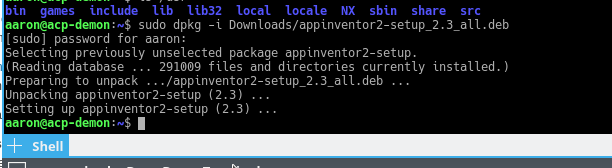
Emulaatori saate käivitada käsu “aiStarter” käivitamisega. See algab taustprotsess Kuidas juhtida Linuxi käivitamisteenuseid ja deemoneidLinux käivitab paljusid rakendusi "taustal", millest te võib-olla isegi ei teadnud. Siit saate teada, kuidas neid kontrollida. Loe rohkem mis ühendab teie (kohaliku) emulaatori (pilvepõhise) rakenduse leiutajaga. Windowsi süsteemid pakuvad selle jaoks otsetee, samal ajal kui see käivitub sisselogimisel olevate Maci kasutajate jaoks automaatselt. Linuxi kasutajad peavad terminalis käitama järgmist:
/ usr / google / appinventor / käsud appinventorile / aiStarter &Kui see on käivitatud, saate ühendust testida, klõpsates nuppu Emulaator üksus Ühendage menüü. Kui näete, et emulaator keerleb üles (nagu on näidatud alloleval pildil), on teil hea minna.

Android Studio installimine
Kui plaanite välja töötada mõnda lihtsat programmi, võib App Inventor olla kõik, mida te kunagi vajate. Kuid pärast mõnda aega sellega mängimist võite lüüa seina või võite teada saada, et kasutate mõnda funktsiooni, mida App Inventor ei toeta (nt rakendusesisene arveldus). Selleks peab teil olema installitud Android Studio.
Nüüd on Google Studio sanktsioneeritud ametlik arenduskeskkond Android Studio versioon IntelliJ IDEA Java IDE firmalt JetBrains. Oma opsüsteemi koopia saate alla laadida saidilt Google'i Androidi arendaja leht siin. Windowsi ja Maci kasutajad saavad käivitada installija, kasutades EXE-faili või DMG-pilti Tarkvarainstallerid töötavad nii Windowsi, macOS kui ka LinuxigaKaasaegsed opsüsteemid pakuvad teile lihtsaid meetodeid uute rakenduste seadistamiseks. Mis juhtub siis, kui käivitate selle installija või annate selle käsu? Loe rohkem vastavalt.
Linuxi kasutajad saavad ZIP-faili kasutada, lahti pakkida, kuhu soovite, ja käivitada sealt Android Studio (seda saavad teha ka Windowsi / Maci kasutajad). Muidu saate kasutada Ubuntu teha paketi allalaadimiseks ja installimiseks teie jaoks. Kui kasutate viimast LTS-i versiooni (selle kirjutamise hetkest alates 16.04), peate lisama Ubuntu tegema PPA Mis on Ubuntu PPA ja miks ma tahaksin seda kasutada? [Tehnoloogia selgitatud] Loe rohkem oma süsteemile juurdepääsu saamiseks rakendusele Android Studio:
sudo add-apt-repository ppa: ubuntu-desktop / ubuntu-makeSeejärel värskendage oma süsteemi järgmisega.
sudo apt värskendusViimaseks installige Ubuntu Make selle käsuga:
sudo apt install umakePärast installimist saate suunata Ubuntu Make'i installima teie jaoks Android Studio järgmise käsuga:
umake android android-studio
Pärast litsentsilepingu kuvamist alustab see baasrakenduse allalaadimist ja installimist. Kui see on lõpule viidud ja Android Studio käivitatakse, juhendab viisard teid veel paar sammu.
Esiteks saate valida, kas soovite installida standardset või midagi kohandatud. Valige siin standardne installimine, see võimaldab teil kiiremini alustada.

Siis kuvatakse teade, et peate alla laadima mõned lisakomponendid, ja see võtab tõenäoliselt natuke aega.

Kui kõik on installitud, saate väikese pritsikuva, mis võimaldab teil luua uue projekti, avada olemasoleva või pääseda juurde oma seadetele.

Ma tean, et olete valmis oma käed määrduma. Ehitagem midagi ilma täiendava abita.
Lihtsa Androidi märkmiku ehitamine
Kuna oleme (muidugi) enne sisse hüppamist istunud ja selle läbi mõelnud, siis teame, et meie Androidi rakendus koosneb kahest ekraanist.
Üks lubab kasutajal seda kohe redigeerida või väljuda ja teine teeb tegeliku redigeerimise. Esimene ekraan võib tunduda kasutu, kuid see võib olla kasulik hiljem, kui lisame funktsioone. Ekraanile „redigeerimine” jäädvustatud tekst paigutatakse tavalisse tekstifaili, kuna lihtteksti reeglid Kõik, mida peate teadma failivormingute ja nende omaduste kohtaMe kasutame sõnafaili vaheldumisi: muusika, pilt, arvutustabel, slaidiseanss ja nii edasi. Mis aga teeb failist ikkagi faili? Proovime aru saada sellest arvutuse põhiosast. Loe rohkem . Järgmised raamiraamid annavad meile hea tugipunkti (ja piitsutamiseks kulus vaid 5 minutit):

Järgmises jaotises loome selle välja MIT-i rakenduste leiutaja abil.
MIT App Inventori kasutamise alustamine
Esimene samm on uue projekti loomine. Logige sisse rakenduse leiutajasse ja klõpsake siis nuppu Alusta uut projekti nupp vasakul (saadaval ka Projektid menüü).

Selle nime saamiseks kuvatakse dialoog.

Kuid nüüd olete langenud App Inventori kujundaja vaatesse ja seal on palju teha. Vaatame iga jaotise vaatamiseks natuke aega.

- Ülaosas olev tiitliriba näitab teie projekti nime (muoScratchpad); saate lisada, eemaldada ja rakenduse ekraanide vahel vahetada (nt 1. ekraan); ja vahetab rakenduse Leiutaja vahel Kujundaja ja Plokid parempoolsed vaated.
- Palett vasakul sisaldab kõiki teie kasutatavaid juhtelemente ja vidinaid. Need on jagatud osadeks nagu Kasutajaliides ja Ladustamine; kasutame neid rakenduses mõlemat. Me näeme, kuidas Palett hoiab programmis erinevaid esemeid Plokid vaade.
- Vaataja näitab teile, mida te WYSIWYG-moodil ehitate.
- Komponendid on üksuste loend, mis on osa praegusest ekraanist. Nuppude, tekstikastide jms lisamisel kuvatakse need siin. Mõnda „peidetud” üksust, näiteks viiteid failidele, kuvatakse ka siin, isegi kui need tegelikult pole kasutajaliidese osa.
- Meediumid jaotises saate üles laadida varasid, mida oma projektis kasutate, näiteks pilte või heliklippe. (Meil pole seda vaja.)
- Lõpuks Omadused paan võimaldab teil praegu valitud vidina konfigureerida. Näiteks kui valite pildi vidina, saate muuta selle kõrgust ja laiust.
Esimese ekraani paigutamine: „Põhiekraan”
Paneme enne edasiliikumist disainilahenduses põhiekraani paigutuse kokku. Visandit vaadates vajame rakenduse nime silti, abiteksti rida, nuppu muutmiskuvale liikumiseks ja nuppu väljumiseks. Võite näha Kasutajaliides palett sisaldab kõiki vajalikke esemeid: kahte Sildidja kaks Nupud. Lohistage need ekraani ülaosas asuvasse vertikaalsesse veergu.

Järgmisena konfigureerime mõlemad. Siltide jaoks saate seada elemente, nagu tekst peaks olema, taustavärvi ja joonduse. Keskendume mõlemad sildid, kuid seame rakenduse nime taustaks valge ja valge teksti.

On aeg vaadata, kuidas see seadmes tegelikult välja näeb. Asju ehitades tehke seda väikeste sammudega. Ma ei saa seda piisavalt rõhutada.

Ärge ehitage oma rakenduses korraga ühte suurt asjade nimekirja, sest kui midagi puruneb, võtab see a pikk aeg välja mõelda, miks. Kui soovite testida päris telefoniga, võite käivitada oma AI2 Companioni rakenduse ja luua ühenduse rakendusega Inventor, kasutades kas QR-koodi või pakutavat kuuekohalist koodi.

Emulaatori abil eelvaate kuvamiseks veenduge, et olete käivitanud ülalkirjeldatud aiStarteri programmi, seejärel valige Emulaator üksus uuesti Ühendage menüü. Mõlemal juhul peaksite pärast lühikest pausi nägema oma rakenduse kutsikat üles ja nägema midagi sellist, mis teil vaataja ees on (tegelik paigutus võib sõltuda teie seadme ja emulaatori mõõtmetest).

Kuna pealkiri näeb hea välja, muutkem ka tekst teiste peal ja joondage see keskele (see on ekraani omadus, Joondage horisontaalselt, mitte tekst / nupud). Nüüd näete rakenduse Inventor ühte tõeliselt lahedat aspekti - kõik muudatused tehakse reaalajas! Näete teksti muutmist, nupud reguleerivad nende joondamist jne.
Funktsionaalseks muutmine
Nüüd, kui küljendus on valmis, lisame mõned funktsioonid. Klõpsake nuppu Plokid nuppu vasakus ülanurgas. Näete sarnast paigutust nagu kujundaja vaates, kuid teil on kategooriatesse paigutatud erinevad valikud. Need on pigem programmeerimiskontseptsioonid kui liidese juhtelemendid, kuid nagu teine vaade, kasutate ka lohistamiseks neid rakenduse osana.

Vasakpoolne palett sisaldab kategooriaid nagu Kontroll, Tekstja Muutujad kategoorias „Sisseehitatud”. Selle kategooria plokid tähistavad funktsioone, mis toimuvad enamasti kulisside taga, näiteks Matemaatika üksused, mis suudavad arvutusi teha. Selle all on loetelu teie kuva (de) st elementidest ja siin saadaolevad plokid mõjutavad neid elemente. Näiteks ühel meie sildil klõpsamisel kuvatakse plokid, mis võivad selle sildi teksti muuta, samas kui nuppidel on plokid, et määratleda, mis juhtub, kui neile klõpsate.
Lisaks kategooriale (tähistatud värviga) on igal plokil ka kuju, mis tähistab selle eesmärki. Need võib laias laastus jagada järgmiselt:
- Saate mõelda esemetele, mille keskel on suur tühimik, nagu näiteks ülaltoodud plokk „kui-siis”, nagu need, mis käsitlevad sündmused. Kui midagi rakenduses toimub, siis muud selle tühiku sees olevad asjad käivad.
- Pistikud koos pistikutega on üks kahest asjast. Esimesed on avaldused, mis on samaväärsed käskudega, üksused, mis sobivad ülalolevatesse voogudesse. Ülaltoodud näites koosta nimekiri plokk on väide, nagu see on sule rakendus.
- Teine võimalus on väljendeid, mis erinevad väidetest vaid pisut. Kui lause võib öelda „seada see väärtusele“ 42 ”, oleks väljend midagi sellist:„ lisage 22 kuni 20 ja andke mulle tulemus tagasi ”. Ülaltoodud on nimekirjas on väljend, mis hindab kas tõeseks või valeks. Laused on ka lamedad plokid, kuid tõenäoliselt on neil vasakul külg ja paremal sälg.
- Viimaseks väärtused sisaldama numbreid („17“ ja „42“ ülal), teksti stringe („1. asi“ ja „asi 2“) või tõeseid / valesid. Neil on tavaliselt ainult vasakul asuv vaheleht, kuna need on midagi, mille te avaldusele või avaldisele esitate.
Võite kindlasti läbida kõik juhendid ja õpetused rakenduse leiutajas. Kuid see on mõeldud selleks, et saaksite lihtsalt klõpsama ringi ja (sõna-sõnalt) vaadata, mis sobib. Meie avalehel on meil kaks tähelepanu vajavat eset (nupud), nii et vaatame, mis meil tulla võib. Üks neist (Button2) sulgeb klõpsamisel rakenduse. Kuna see on interaktsioon nupuga. Saame otsida nupuplokke ja leida üks, mis algab kui nupp2.klõpsake (või kui klõpsatakse nuppu 1). See on täpselt see, mida me tahame, nii et lohistame selle vaatajale.

Nüüd, kui sellel klõpsatakse, tahame, et rakendus sulguks, mis kõlab nagu rakenduse voo üldine funktsioon. Piilumine sisse Sisseehitatud> Juhtimine jaotist, näeme tõepoolest a sule rakendus Blokeeri. Ja lohistades selle esimese ploki tühimikku, klõpsab see oma kohale. Edu!

Kui nüüd nuppu klõpsate, siis rakendus sulgub. Proovime seda emulaatoris. See näitab meile viga, et rakenduse sulgemist ei toetata arengukeskkonnas, kuid selle nägemine tähendab, et see töötab!

Teise ekraani ehitamine: toimetaja ekraan
Pöörame nüüd tähelepanu Button1-le.
See peaks meie redaktori avama, nii et parem veenduge, et see on olemas! Lülitatakse tagasi disainerite juurde ja luuakse uus ekraan sama sildiga nagu esimesel ekraanil, a Tekstikast (seatud "täitke vanem" jaoks Laius, 50% eest Kõrgusja koos Mitmeliiniline lubatud) meie sisu hoidmiseks ja veel üks nupp (sildiga „<< Salvesta“). Nüüd kontrollige seda paigutust emulaatoris!

Enne edasiliikumist teame, et tahame rihmata tekstiboksi sisu, mis kõlab nii Ladustamine. Muidugi, seal on paar võimalust.
Nendest, Toimik on kõige selgem ja kuna me tahame lihtteksti, saab see korda. Kui lisate selle Viewerisse, märkate, et seda ei kuvata. Toimik on nähtamatu komponent, kuna see töötab taustal, et sisu sisu seadmesse faili salvestada. Abitekstid annavad teile idee, kuidas see töötab, kuid kui soovite, et need üksused oleksid nähtavad, kontrollige lihtsalt nuppu Kuvage peidetud komponendid Vieweris märkeruut.

Lülituge nüüd blokkide vaatele - on aeg programmeerida. Ainus käitumine, mida vajame, on nupu << salvestamine klõpsamisel, nii et haarame oma käest kinni kui nupp1.klõpsake Blokeeri. App Inventor hakkab siin paistma.
Esiteks salvestame tekstiboksi sisu, haarates sellest helistage File1.saveFile blokeerida ja edastada meile soovitud tekst (kasutades TextBox1 TekstBox1.tekst, mis hangib selle sisu) ja faili selle salvestamiseks (lisage lihtsalt tekstitee ja tee nimi koos tekstiplokiga - rakendus loob faili teile, kui seda pole).
Seadistame ekraani ka selle faili sisu laadimisel, kui see avaneb (Redigeerija> kui toimetaja.initsialiseerida Blokeeri). See peaks helistage File1.ReadFrom mis osutab meie failinimele. Saame jäädvustada tekstifaili lugemise tulemuse kasutades File> kui File1.GotText, määrake see sisu tekstiboksile, kasutades TextBox> määrake TextBox. Saada tekst blokeerige ja andke see kätte saada teksti väärtus. Lõpuks, pärast salvestamist, tahame nuppu Button1, et meid tagasi põhiekraanile saata (a sule ekraan Blokeeri).

Viimane samm on naasmine põhiekraanile ja esimese nupu programmeerimine. Soovime, et see saadaks meid redigeerija ekraanile, mis on tükk kooki koos Juhtimine> avage teine ekraan plokk, täpsustades „toimetaja”.
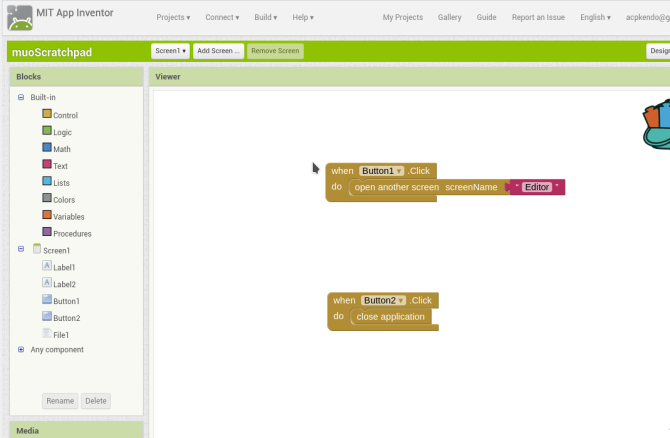
Mis saab edasi?
Mis nüüd edasi saab, kui teil on midagi toimivat? Muidugi, et seda paremaks muuta! App Inventor annab teile juurdepääsu laiale hulgale Androidi funktsioonidele. Lisaks äsja loodud lihtsatele ekraanidele saate oma rakendusele lisada funktsioone, sealhulgas meediumide taasesitust, tekstide saatmist või isegi reaalajas veebivaadet.
Üks esimesi meelde tuletatud parandusi on võimalus valida mitme faili hulgast. Kuid kiire Interneti-otsing näitab, et see nõuab App Inventoris teatavat ülimat häkkimist. Kui tahame seda funktsiooni, peame kaevama Java ja Android Studio keskkonda.
Arendus Java-s Android Studio abil
Allpool olevad jaotised kirjeldavad väga kõrgel tasemel meie kraapimisrakenduse arendamist Java-s. Tasub korrata veel kord: kuigi see võib maksta suuri dividende, nõuab Java ja Android Studio õppimine märkimisväärselt aega.
Seega pole nii palju seletusi mida kood tähendab allpool ega peaks selle pärast eriti muretsema. Java õpetamine ei kuulu selle artikli piiresse. Mida me teeme uuritakse, kui lähedane on Java-kood asjadele, mille oleme juba rakenduse Inventor sisse ehitanud.
Alustuseks käivitage Android Studio ja valige Alustage uut Android Studio projekti üksus. Teid juhatatakse viisardi kaudu, kes küsib paar asja. Esimesel ekraanil küsitakse teie rakenduse nime, teie domeeni (see on oluline siis, kui edastate rakenduste poodi, kuid mitte siis, kui arendate ainult enda jaoks) ja projekti kataloogi.

Järgmisel ekraanil saate määrata Androidi versioon Androidi versioonide ja värskenduste lühijuhend [Android]Kui keegi ütleb teile, et nad käitavad Androidi, ei ütle nad nii palju, kui te arvate. Erinevalt suurematest arvuti opsüsteemidest on Android lai OS, mis hõlmab arvukalt versioone ja platvorme. Kui soovite ... Loe rohkem sihtida. Uuema versiooni valimine võimaldab teil kaasata platvormi uuemad funktsioonid, kuid võib välistada mõne kasutaja, kelle seadmed pole praegused. See on lihtne rakendus, nii et saame jääda jäätisevõileiva külge.
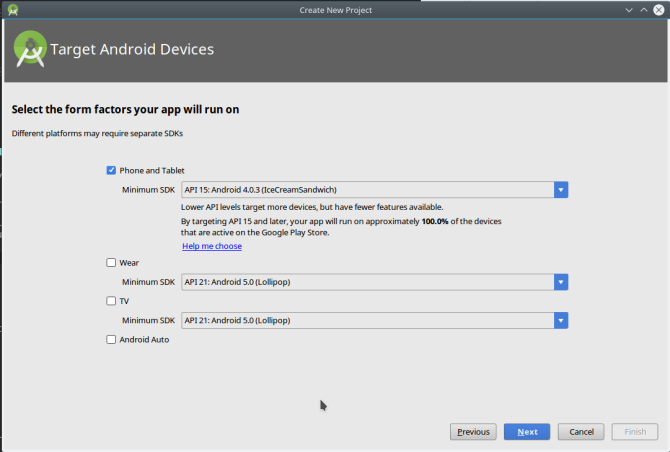
Järgmisena valime vaikimisi Tegevus meie rakenduse jaoks. Tegevused on Androidi arendamise põhikontseptsioon, kuid oma eesmärkidel võime neid määratleda ekraanidena. Android Studio-l on number, mille saate valida, kuid alustame lihtsalt tühja numbriga ja ehitame selle ise üles. Pärast seda olev ekraan võimaldab teil sellele nime anda.


Kui uus projekt on käivitunud, võtke natuke aega Android Studioga tutvumiseks.

- Ülemisel tööriistaribal on nupud mitmesuguste funktsioonide jaoks. See, mis on meie jaoks kõige olulisem, on Jookse nuppu, mis loob rakenduse ja käivitab selle emulaatoris. (Minge edasi ja proovige, see töötab hästi.) On ka teisi, näiteks Salvesta ja Leida, kuid need toimivad kiirklahvide kaudu, millega me kõik oleme harjunud (vastavalt Ctrl + S ja Ctrl + F).
- Vasakpoolne Projekt paan kuvab teie projekti sisu. Nende redigeerimiseks avamiseks topeltklõpsake.
- Keskmine piirkond on teie toimetaja. Sõltuvalt sellest, mida täpselt redigeerite, võib see olla tekstipõhine või graafiline, nagu näeme hetkega. See võib kuvada ka teisi paane, näiteks parempoolse omaduste paani (jälle nagu App Inventor).
- Parempoolsel ja alumisel äärel on valik muid tööriistu, mis hüpikmenüüna valimisel kuvatakse. On selliseid asju nagu käsuridaprogrammide käitamiseks ja versioonikontrolliks kasutatavad terminalid, kuid enamik neist pole lihtsa programmi jaoks olulised.
Põhiekraani teisaldamine Java-le
Alustame Java kraapimisplaadi uuesti üles ehitamist. Vaadates meie eelmist rakendust, näeme, et esimese ekraani jaoks on vaja silti ja kahte nuppu.
Varasematel aastatel oli Androidi kasutajaliidese loomine vaevarikas protsess, mis hõlmas käsitsi meisterdatud XML-i. Tänapäeval teete seda graafiliselt, nagu ka rakenduses Inventor. Igal meie tegevusel on paigutusfail (XML-vormingus) ja koodifail (JAVA).
Klõpsake vahekaarti „main_activity.xml” ja näete allolevat (väga disaineritaolist) ekraani. Saame seda kasutada oma juhtnuppude lohistamiseks: a TextView (nagu silt) ja kaks Nupud.

Teeme juhtme kinni Välju nuppu. Erinevalt App Inventorist, mis meie eest seda raamatupidamist haldab, peame looma nupu nii koodina kui ka graafiliselt.
Aga nagu AI, Androidi Java API kasutab mõistet „onClickListner”. See reageerib siis, kui kasutaja klõpsab nupul nagu meie vana sõber, kui nupp Button1.click blokeerib. Kasutame viimistluse () meetodit, nii et kui kasutaja klõpsab, väljub rakendus (pidage meeles, proovige seda emulaatoris, kui olete lõpetanud).

Redaktoriekraani lisamine
Nüüd, kui saame rakenduse sulgeda, jälgime oma toiminguid uuesti. Enne nupu “Redigeerimine” ühendamist tehke redigeerija tegevus (ekraan). Paremklõpsake ikooni Projekt pane ja valige Uus> Tegevus> Tühi tegevus ja nimetage uue ekraani loomiseks „EditorActivity”.

Seejärel loome redaktori paigutuse nupuga EditTextBox (kuhu tekst läheb) ja nupp. Reguleerige Omadused igaüks oma maitse järgi.

Nüüd minge failile EditorActivity.java. Kodeerime mõned sarnased funktsioonid, mis rakenduses App Inventor.
Üks loob faili meie teksti salvestamiseks, kui seda pole olemas, või loetakse selle sisu, kui seda pole. Paar rida loob EditTextBox ja laadige sinna oma tekst. Viimaseks loob natuke rohkem koodi nupp Button ja selle onClickListener (mis salvestab teksti faili ja sulgeb seejärel tegevuse).


Kui me seda emulaatoris käitame, näeme järgmist:
- Enne käivitamist pole ühtegi kausta aadressil “/ storage / emulated / 0 / Android / data / [teie domeen ja projekti nimi] / files”, mis on rakendusespetsiifiliste andmete standardkataloog.
- Esimesel katsel ilmub põhiekraan ootuspäraselt. Ikka ei ole ülaltoodud kataloogi ega meie kriimustuste faili.
- Klõpsates nuppu Redigeeri nuppu, kataloog luuakse, nagu ka fail.
- Klõpsamisel Salvesta, salvestatud tekst salvestatakse faili. Selle kinnitamiseks avage fail tekstiredaktoris.
- Klõpsamisel Redigeeri jälle näete eelmist sisu. Selle muutmine ja klõpsamine Salvesta salvestab selle ja klõpsates Redigeeri jälle meenutab seda. Ja nii edasi.
- Klõpsamisel Välju, rakendus lõpeb.
Rakenduse täiustamine: valige oma salvestusfail
Nüüd on meil olemas meie originaalse rakenduse Inventor kraapimisplaadi töötav versioon. Kuid teisaldasime selle täiustamiseks Java-le. Lisame võimaluse valida selle standardkataloogi mitme faili hulgast. Kui oleme selle teinud, teeme sellest tõepoolest rohkem notepad kui lihtsalt kriimustusplaat, nii et loome praeguse projekti koopia kasutades siinseid juhiseid.
Me kasutasime Androidi kavatsust, et helistada toimetaja põhitegevusest, kuid need on ka mugav viis muudele rakendustele helistamiseks. Paar rea koodi lisamisega saadab meie kavatsus taotluse failihalduri rakendused 7 parimat tasuta failide uurijat Androidi jaoksAndroidi jaoks on seal hunnik failihaldust ja faile uurivaid rakendusi, kuid need on parimad. Loe rohkem vastama. See tähendab, et võime faili loomise kontrollimiseks eemaldada suure osa koodist, kuna kavatsus võimaldab meil sirvida / valida ainult seda, mis tegelikult olemas on. Lõpuks jääb meie toimetaja tegevus täpselt samaks.

Väljakutse oli saada oma kavatsus anda meile tagasi string (Java tekstiobjekt), mille saaksime oma kavatsusse pakkida. Õnneks, kui rääkida programmeerimisküsimustest, on Internet teie sõber. A kiire otsing annab meile paar võimalust, sealhulgas koodi, mille saame oma rakendusse kleepida.


Ja selle väikese muudatuse ja natuke laenatud koodi abil saame faili brauseri / halduri rakenduse abil valida faili oma sisu salvestamiseks. Nüüd, kui oleme täiustusrežiimis, on lihtne teha veel mõned kasulikud parandused:
- Me saame vali olemasolevate failide hulgast, kuid eemaldasime praeguseks oma võimaluse luua neid. Vajame funktsiooni, mille abil kasutaja saab sisestada failinime, seejärel luua ja valida see fail.
- Võib olla kasulik panna meie rakendus vastama „Jaga” taotlustele, nii et saaksite jagada brauserist URL-i ja lisada selle ühele märkmefailile.
- Tegemist on siin tavalise tekstiga, kuid piltide ja / või vormingu rikkalikum sisu on seda tüüpi rakendustes üsna tavaline.
Võimalusega Java kasutada on võimalused lõputud!
Teie rakenduse levitamine
Nüüd, kui teie rakendus on valmis, peate esmalt endalt küsima, kas soovite seda üldse levitada! Võib-olla olete loonud midagi nii isiklikku ja kohandanud, et tundub, nagu see poleks kellelegi teisele sobiv. Kuid ma kutsun teid üles mitte nii mõtlema. Tõenäoliselt olete üllatunud, kui kasulik see teistele on; kui mitte midagi muud, on see vähemalt õpikogemus, mis näitab, mida uus kodeerija teha saab.
Kuid isegi kui otsustate oma uue loomingu endale jätta, vajate selle installimiseks oma seadmesse siiski mõnda alltoodud sammu. Nii et õpime oma rakenduse pakkimiseks nii lähtekoodi kui ka installitava paketi jagamiseks.
Lähtekoodi levitamine
Sõltumata sellest, millist meetodit olete siiani kasutanud, muutisite kogu aeg soure koodi.
Kuigi App Inventor teeb tegeliku koodi kulisside taga peitmise heaks, esindavad kõik blokid ja liideste vidinad, mida olete liigutanud, koodi. Ja lähtekood on täiesti kehtiv viis tarkvara levitamiseks, kuna avatud lähtekoodiga kogukond saab seda hästi tõendada. See on ka suurepärane viis teiste kaasamiseks teie rakendusse, kuna nad saavad teha teie tehtud tööd ja sellele tugineda.
Lähtekoodi saame mõlemast keskkonnast struktureeritud vormingus. Siis saab keegi (ka meie ise) hõlpsalt selle samasse programmi tagasi importida ja kiiresti tööle saada.
Allika eksportimine rakenduse leiutajast
App Inventorist eksportimiseks on lihtne oma projekt avada, seejärel rakendusest Projektid menüüst valige Ekspordi valitud projekt (.aia) minu arvutisse.

See laadib alla ülalnimetatud .AIA-faili (arvatavasti „App Inventori arhiiv”). Kuid see on tegelikult ZIP-fail; proovige see oma lemmikarhiivihalduris avada, et selle sisu kontrollida.

Pange tähele, et appinventor / ai_ [teie kasutajatunnus] / [projekti nimi] kaustad on SCM- ja BKY-failid. See ei ole JAVA allikas, mida Android Studio nägime, nii et te ei saa neid avada üheski vanas arenduskeskkonnas ja neid kompileerida. Kuid teie (või keegi teine) saate nad rakendusse Inventor uuesti importida.

Allika arhiveerimine Android Studio kaudu
Android Studio projekti väljavõtmine arhiivivormingus on sama lihtne kui projekti kausta tihendamine. Seejärel teisaldage see uude kohta ja avage see tavalisest Fail> Ava üksus peamenüüs.
Android Studio loeb teie projekti seadeid (tööruum.xml) ja kõik peaks olema nii, nagu see oli enne.

Väärib märkimist, et kogu kausta arhiveerimine tahe kaasake mõned ümarlaused, eriti failid teie programmi viimasest versioonist.
Need kustutatakse ja taastatakse järgmise ehituse ajal, nii et need pole teie projekti terviklikkuse tagamiseks vajalikud. Kuid ka nemad ei kahjusta seda ning lihtsam (eriti alustavatele arendajatele) on lihtsam mitte hakata muigama, millised kaustad peaksid kaasas olema ja millised mitte. Parem võtta kogu asi, selle asemel, et hiljem midagi vajalikku maha jätta.
Androidi paketi levitamine
Kui soovite anda oma rakenduse koopia kellelegi lihtsalt proovimiseks, on teie parim panus APK-fail. Androidi standardpaketi vorming peaks tarkvara saamiseks olema tuttav neile, kes on Play poodist väljas käinud.
Nende hankimine on sama lihtne kui mõlema programmi allika arhiveerimine. Seejärel saate selle veebisaidile postitada (näiteks F-Droid) või anda mõnele sõbralikule inimesele tagasiside saamiseks. See loob suurepärase beetatesti nende rakenduste jaoks, mida soovite hiljem müüa.
APK loomine rakenduse leiutajas
Liikuge edasi Ehitage ja valige Rakendus (salvestage .apk minu arvutisse) üksus. Rakendus hakkab ehitama (seda näitab edenemisriba) ja kui see on lõpule jõudnud, saate APK-faili salvestamiseks dialoogi. Nüüd saate selle oma südamesse kopeerida ja saata.

Rakenduse installimiseks peavad kasutajad seadme seadetes lubama kolmanda osapoole tarkvara installida nagu siin kirjeldatud Kas Androidi rakenduste installimine tundmatutest allikatest on ohutu?Google Play pood pole teie ainus rakenduste allikas, kuid kas mujal on ohutu otsida? Loe rohkem .
APK loomine Android Stuudios
Androidi paketi loomine on Android Studio'is sama lihtne. All Ehitage menüü, valige Ehitage APK. Kui ehitamine on lõpule jõudnud, annab teatis teile lingi teie arvutis olevasse kausta, mis sisaldab rakendust.

Google Play levitamine
Google'i arendajana seadistamine on natuke protsess. Ehkki peaksite seda kindlasti kaaluma, kui teil on mõni vöö all kogemus, pole see midagi, millega peate kohe tegelema.
Esiteks on sellel registreerimistasu 25 dollarit. Sellel on ka mitmeid tehnilisi detaile, mida on hiljem veidi raske muuta. Näiteks peate rakenduste allkirjastamiseks genereerima krüptograafilise võtme ja kui te selle kunagi kaotate, ei saa te seda rakendust värskendada.
Kuid kõrgel tasemel on kolm peamist protsessi, mida peate oma rakenduse Play poodi viimiseks tegema:
- Registreeruge arendajaks: Saate oma arendaja profiili (mis põhineb Google'i kontol) seadistada sellel lehel. Nõustaja juhendab teid üsna arusaadavas registreerimisprotsessis, mis sisaldab ülalmainitud 25-dollarist tasu.
- Valmistage kaupluse jaoks ette rakendus: Ka testitud rakenduse emulaatori versioonid on olemas silumine versioonid. See tähendab, et neil on tõrkeotsingu ja logimisega seotud palju lisakoode, mis pole vajalikud, ja need võivad kujutada isegi privaatsusprobleeme. Enne poodi avaldamist peate tootma a väljalaskeversioon järgides neid samme. See hõlmab teie rakenduse allkirjastamist krüptovõtmega, mida me varem mainisime.
- Seadistage oma infrastruktuur: Peate oma rakenduse jaoks seadistama ka poe poe. Google pakub nõuannete loetelu kirje üles seadmiseks, mis aitab teil installida (ja müüa!). Teie infrastruktuur võib sisaldada ka servereid, millega teie rakendus sünkroonitakse.
- Viimaseks kui soovite maksta, vajate makseprofiili. See on üks neist kord tehtud üksikasju, nii et veenduge enne edasiliikumist, kuidas kõik kokku sobib.
Kokkuvõte ja õppetunnid
Oleme jõudnud juhendi lõppu. Loodetavasti on see huvitanud teie huvi Androidi arendamise vastu ja andnud teile teatud motivatsiooni oma ideed teostada ja seda tegelikult arendada. Kuid enne kui panete oma pea maha ja hakkate ehitama, vaatame tagasi mõnele peamisele õppetunnile, mille me eelmistes jaotistes õppisime.
- Vaatasime kaks teed oma rakenduse loomiseks: osutage ja klõpsake ehitajaid ning Java kodeerimine nullist. Esimesel on madalam õppimiskõver ja see pakub õiglast (kuid siiski piiratud) funktsioonide valikut. Teine võimaldab teil luua peaaegu kõike, mida võite mõelda, ja pakub Androidi arendamisest kaugemale eeliseid, kuid õppimine võtab kauem aega.
- Kuigi neil kõigil on oma plusse ja miinuseid, võite kasutada mõlemat teed! Osuta ja klõpsa keskkonnad pakuvad kiiret pöörde rakenduse prototüübi loomiseks, teine võimaldab teil selle pikaajaliseks parendamiseks uuesti üles ehitada.
- Ehkki on ahvatlev kohe rakenduse enda kallale asuda, on teil hiljem väga hea meel, kui võtate mõnda aega kujundage oma rakendus, sealhulgas liidese visandid ja / või selle funktsioonide mitteametlik dokumentatsioon. See aitab teil ka kindlaks teha, kas üks või mõlemad ülaltoodud meetoditest on head võimalused.
- Lihtne viis arenduse alustamiseks on kasutajaliidese elementide paigutamine, seejärel nende juhtimine funktsionaalsuse programmeerimisega. Ehkki kogenud arendajad saavad hakata taustakomponente kodeerima, aitab algajate jaoks see kõike hõlpsamini visualiseerida.
- Koodiga sukeldumisel ärge kartke vastuseid veebist otsida. Paari märksõnaga Google'i otsingu ja lõpus koodinäite käitamine annab teile häid tulemusi.
- Ehitamise ajal katsetage oma tööd natuke korraga. Muidu on väga raske kindlaks teha, millised viimase kahe tunni tegevused teie rakenduse rikkusid.
Neid silmas pidades astuge sinna ja hakake oma rakenduse arendamise unistusi teoks tegema. Ja kui otsustate oma käed määrduda, andke meile kommentaarides teada, kuidas see läheb (muide, meile meeldivad lingid ekraanipiltidele). Õnnelik hoone!
Aaron on ärianalüütiku ja projektijuhina juba viisteist aastat töötanud küünarnukis ning on peaaegu sama kaua (alates Breezy Badgerist) olnud lojaalne Ubuntu kasutaja. Tema huvide hulka kuuluvad avatud lähtekoodiga, väikeettevõtete rakendused, Linuxi ja Androidi integreerimine ning lihtteksti režiimis arvuti kasutamine.